تعطيل طلب كلمة المرور عند تنشيط الشاشة باستخدام PowerCFG
تخيل موقفًا قمت فيه للتو بوضع غطاء الكمبيوتر المحمول الخاص بك ، وتحتاج إلى استخدامه مرة أخرى ، ولكن تتم مطالبتك بكلمة مرور عند تنشيط الشاشة(Screen) . إنها ميزة تتأكد من قفل الحساب إذا قام شخص ما بفتح الغطاء ولا يمكنه الوصول. ومع ذلك ، يمكن تعطيل هذه الميزة ، وسوف يوجه هذا المنشور ho لتعطيل Ask for Password on Screen wakeup باستخدام سطر أوامر PowerCFG في نظام التشغيل Windows 10
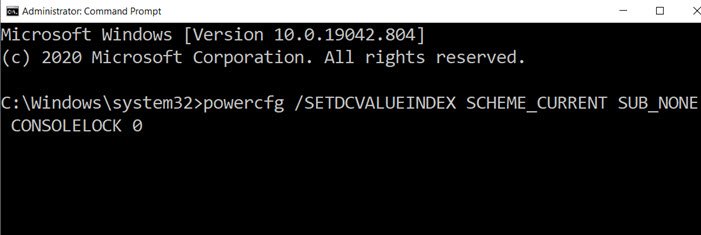
تعطيل طلب(Ask) كلمة المرور(Password) عند تنشيط الشاشة(Screen) باستخدام PowerCFG
بينما يمكنك تحقيق نفس الشيء باستخدام خيارات الطاقة في لوحة التحكم(Control Panel) ، فإن استخدام powercfg سيكون أسرع كثيرًا.
افتح موجه الأوامر(Command Prompt) أو PowerShell بإذن المسؤول ، ثم استخدم هذه الأوامر لتمكين أو تعطيل طلب كلمة المرور(Password) عند تنشيط الشاشة(Screen) .
- لتعطيل مطالبات كلمة المرور على كمبيوتر محمول يعمل بالبطارية ، استخدم الأمر التالي:
powercfg /SETDCVALUEINDEX SCHEME_CURRENT SUB_NONE CONSOLELOCK 0
- إذا كنت ترغب في تعطيله عند توصيل الكمبيوتر المحمول ، فاستخدم الأمر التالي.
powercfg /SETACVALUEINDEX SCHEME_CURRENT SUB_NONE CONSOLELOCK 0
هنا 0 (صفر) يعطل المطالبة بكلمة المرور ، بينما يمكّنه 1 (واحد).
إذا كنت بحاجة إلى إعادة التمكين ، فاستبدل 0 (صفر) بـ 1 (واحد) في الأمر أعلاه.
لاحظ أيضًا أن هناك خيارين مختلفين -
- سيتدكفالوينديكس
- سيتاكفالوينديكس
الأولى عندما تكون على البطارية ، والثانية عندما تكون موصولة بالكهرباء. ما لم تقم بتغيير كليهما ، سيكون لديك تجربتان مختلفتان ، الأمر الذي قد يكون محيرًا.
إذا كنت ترغب في تطبيق التغيير على ملفات تعريف طاقة أخرى ، فسأقترح عليك تبديل خطة الطاقة الحالية ثم تشغيل نفس الأمر. يشير الخيار - SCHEME_CURRENT - إلى خطة الطاقة النشطة(active power plan) . بينما يمكنك استخدام طريقة GUID ، سيكون الأمر معقدًا. بدلاً من ذلك ، قم بتبديل خطة الطاقة(switch the power plan) ثم. قم بتطبيق الإعداد باستخدام الطريقة المذكورة أعلاه.
ذات صلة(Related) : اجعل جهاز الكمبيوتر الذي يعمل بنظام Windows 10 يتطلب كلمة مرور عند الاستيقاظ من وضع السكون .
Related posts
Change Multimedia Settings باستخدام PowerCFG tool في Windows 11/10
Set ماذا يحدث عند إغلاق laptop lid باستخدام PowerCFG
كيفية تغيير Windows 11/10 Lock Screen Timeout Period
تغيير Processor Power State عند البطارية باستخدام PowerCFG
Change Wireless Adapter وضع توفير الطاقة باستخدام PowerCFG
كيفية التحقق Power Output من USB Port على Windows 10
اختر ما يغلق غطاء الكمبيوتر المحمول: Shutdown، Hibernate، Sleep
تعيين مهلة الشاشة باستخدام خط PowerCFG command في Windows 10
Turn قبالة Hard Disk بعد فترة معينة من الوقت الخمول لتوفير الطاقة
كيفية الاستمرار في استخدام شاشة خارجية مع غطاء الكمبيوتر المحمول مغلقة
غير قادر على الطباعة بعد Blackout or Power Outage على Windows 10
كيفية إصلاح مشكلات Battery drain في Windows 11/10
Microsoft Power Automate Tutorial - كيفية البدء
لا يمكن Type Password في Login Screen في Windows 10
Change Sleep Timeout باستخدام خط PowerCFG command في Windows 10
Power Management tab مفقود في Device Manager على Windows 10
كيفية الاختيار، أقل أو Increase CPU usage في Windows 10
Fix Power surge على خطأ USB port على نظام التشغيل Windows 10
Activate Hardware Acceleration في VLC Media Player لحفظ البطارية
تعطيل Security Intelligence Updates عند تشغيله على Battery Power
